GT spiega: come utilizzare la modalità a basso consumo di iOS 9
Varie / / February 15, 2022
Rispetto a iOS 8 e versioni precedenti, iOS 9 non è un aggiornamento importante che cambia notevolmente la piattaforma. Ma le belle modifiche che sono state incorporate nell'ultima versione fanno davvero una differenza significativa. Abbiamo già coperto 9 nuove cose da verificare nell'ultimo iOS 9 devi controllare. Vale la pena dare un'occhiata a cose come l'assistenza Wi-Fi, il pulsante Indietro e i moduli di gestione della batteria.

Nel mio ultimo articolo, mentre parlavo di tutte le nuove funzionalità, mi sembrava di non rendere giustizia al nuovo modulo di gestione della batteria in iOS 9. La funzione include un Modalità a basso consumo caratteristica che prospera prolungare la carica della batteria quando ne hai un disperato bisogno lungo il grafico che mostra come le app utilizzano l'alimentazione sul tuo dispositivo.
Il caratteristica è stata c'è un altro sistema operativo mobile come Android e Windows da anni ormai ed era atteso da tempo su iOS. Tuttavia, la modalità a basso consumo di iOS 9 non ha nulla a che fare con gli altri sistemi operativi disponibili. Ti tiene in movimento e, allo stesso tempo, interrompe le app non necessarie che consumano la batteria del telefono. Diamo un'occhiata più da vicino.
Modalità risparmio energetico su iOS 9
La modalità di risparmio energetico su dispositivi come Android disattiva il Wi-Fi, il 3G e quasi tutti i segnali radio dal telefono. La luminosità del dispositivo è impostata al minimo, indipendentemente dalla luminosità dell'esterno. La linea di fondo è che ottieni le ore extra, ma il telefono è privato dell'intelligenza nel processo. iOS 9, d'altra parte, disabilita solo le attività in background delle app insieme al download automatico. Vedrai anche alcuni effetti visivi ridotti, ma sarai comunque connesso a Internet tramite 3G o Wi-Fi.
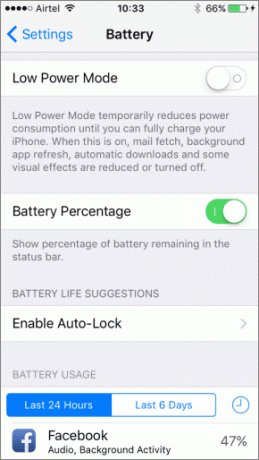
La modalità di risparmio energetico può essere attivata manualmente dalle Impostazioni batteria. Si ottiene anche un pop-up per attivare la modalità a basso consumo quando la percentuale della batteria scende al di sotto del 20%. Una volta che la batteria è stata ricaricata all'80%, la modalità di risparmio energetico viene disattivata automaticamente. Per tutto il tempo in cui la modalità di risparmio energetico è attiva, l'icona della batteria diventa gialla, solo per farti notare.
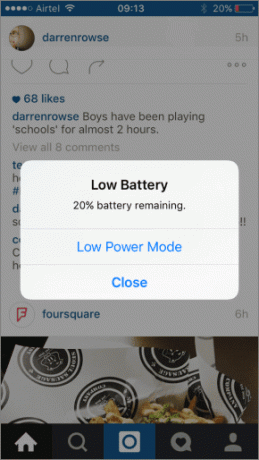
Nota: Puoi spegnere manualmente le radio sul tuo iPhone se non hai davvero bisogno di prolungare ulteriormente la batteria.
Durante l'utilizzo della modalità Risparmio energetico per alcuni giorni, ho notato molti ritardi e ritardi. Durante il test, ho notato che il sistema operativo riduce il clock del processore e mantiene funzionante solo un singolo core per preservare la batteria. Pertanto, utilizzare sempre la modalità di risparmio energetico non sarebbe una buona idea.
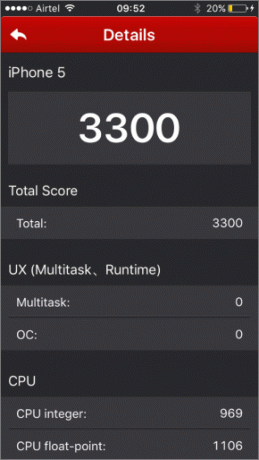

Statistiche della batteria e raccomandazioni
Oltre alla modalità Risparmio energetico, ricevi anche consigli sul impostazioni che puoi modificare per risparmiare la batteria. La sezione Utilizzo della batteria mostra l'app che ha consumato la massima durata della batteria nelle ultime 24 ore e nell'arco di alcuni giorni. Quando tocchi l'icona dell'orologio accanto ad essa, puoi anche vedere l'attività in background dell'app.
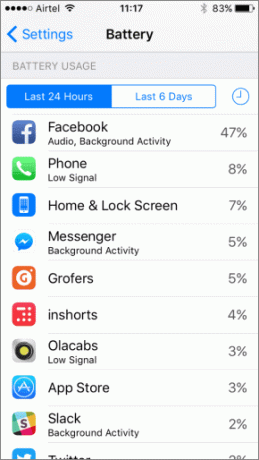
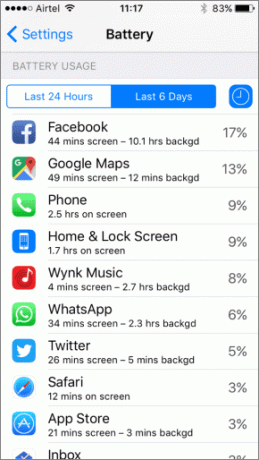
Le letture possono aiutarti a sbarazzarti delle app che stanno scaricando la batteria del tuo iPhone o almeno a limitare l'attività in background.
Conclusione
Quindi era praticamente tutto ciò che riguardava le nuove impostazioni della batteria in iOS 9. Non dimenticare di condividere le tue opinioni sulle nuove funzionalità incluse nel sistema operativo. Inoltre, se ci sono modifiche che non ti sono piaciute, ci piacerebbe saperlo anche noi.
Ultimo aggiornamento il 03 febbraio 2022
L'articolo sopra può contenere link di affiliazione che aiutano a supportare Guiding Tech. Tuttavia, non pregiudica la nostra integrità editoriale. Il contenuto rimane imparziale e autentico.



